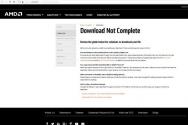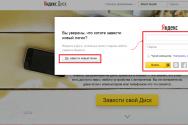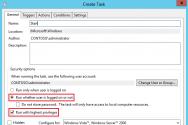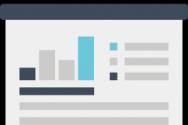Ремонтуємо завантажувач за допомогою консолі відновлення у Windows XP. Error loading operating system, що робити? При завантаженні windows xp видає помилку
Здрастуйте, зараз я розповім як можна відновити завантажувач не тільки , але і вручну, що часто допомагає в більшості випадків.
Як відбувається процес завантаження комп'ютера?
Після того як увімкнувся комп'ютер, відбувається його самотестування, далі керування передається в головний завантажувальний запис жорсткого диска, в ній знаходиться таблиця розділів вінчестера і невелика програма завантажувач, яка зчитує в цій таблиці інформацію з якого вінчестера (якщо їх кілька) і якого розділу жорсткого диска робити завантаження ОС.
Далі відбувається завантаження ядра операційної системи в оперативну пам'ять та власне запуск Windows XP. Також потрібно знати, що у завантаженні операційної системи беруть участь ще й група файлів, що знаходиться в кореневій директорії диска С, а саме boot.ini, NTDETECT.COM, ntldr. Наявність всього перерахованого вище, виключає наявність помилки Bootmgr is missing під час завантаження XP і забезпечує успішний запуск системи.
Які ж можуть бути причини помилки Bootmgr is missing?

- Перше найпростіше, за наявності кількох жорстких дисківв системі, порушилися налаштування Bios, а саме наприклад в AMI Bios, у вкладці BOOT, пункт Boot Device Priority, далі Hard Disk Drives, як вінчестер з якого потрібно завантажувати виставлений зовсім не той, який потрібен.
2. Використання головного завантажувального запису програм сторонніх розробників, так званих менеджерів завантаження, наприклад Acronis OS Selector, застосовується в основному за наявності на комп'ютері декількох операційних систем, менеджер виводить на початку завантаження зручне меню вибору ОС.
Користуватись такими програмами потрібно дуже обережно, при некоректному видаленні з комп'ютера самої програми Acronis Disk Director, дуже великий шанс зайнятися відновленням завантажувача Windows XP.
3. Те саме стосується завантажувача GRUB, що дозволяє використовувати на одному комп'ютері Linuxі Windows XP, при видаленні GRUB, ви залишите свій комп'ютер віч-на-віч з незрозумілим йому завантажувальним записом і він не довго думаючи покаже вам Bootmgr is missing.
Ось у крації що ми робитимемо
Виправляти ситуацію в цьому випадку будемо в консолі відновлення Windows XP, перше введемо команду FIXMBR і перепишемо головний завантажувальний запис, другою командою FIXBOOT запишемо новий завантажувальний сектор.
Але і це ще не все, після виправлення завантажувального запису, а також запису нового завантажувального сектора в консолі, ситуація з виведенням помилки може залишитися незмінною і можуть бути інші помилки, наприклад: NTLDR is missing. У цьому випадку потрібно ще раз переконатися в наявності файлів завантажувального сектора, які безпосередньо беруть участь у завантаженні Windows XP: boot.ini, NTDETECT.COM, ntldr, в кореневій директорії диска (С:), в принципі для завантаження Windows XP цілком вистачить трьох даних файлів .
Найпростіше використовувати Live CD, зробити з нього завантаження, далі зайти в кореневу директорію диска С і переконатись у наявності даних файлів, якщо їх там немає, значить потрібно скопіювати їх з будь-якої працездатної XP і закинути їх собі, попередньо перевіривши та у разі потреби відредагувавши файл boot.ini, простий текстовий файл, в якому прописаний шлях до системних файлів Windows XP, зробити це потрібно обов'язково, а то отримаєте іншу помилку, можете почитати редагування BOOT.INI.
Але є спосіб простіший: відновлення завантажувача Windows XP за допомогою консолі відновлення. Якщо у вас є дистрибутив XP, давайте ним скористаємося та скопіюємо три наші файли boot.ini, NTDETECT.COM, NTLDR у кореневу директорію диска С.
Як відновити завантажувач Windows XP?
Завантажуємося з інсталяційного диска Windows XP вибираємо відновити R. Якщо у нас одна операційна система ставимо цифру 1.

Якщо пароль вводимо його, якщо ні натискаємо Enter.
Вводимо команду FIXMBR, дана командавідновлення пошкодженої таблиці розділів жорсткого диска, вона перезапише головний завантажувальний запис.

Підтверджуємо запис нової MBR, ставимо Y

Вводимо команду FIXBOOT і погоджуємося записати новий завантажувальний сектор.

Копіюємо файли ntldr, NTDETECT.COM, boot.ini з дистрибутива в корінь системного диска С. Вводимо команду МАР і дивимося букву нашого дисководу, в моєму випадку (D:)


Вводимо D: (літеру дисководу) і натискаємо Enter.

Переходимо в папку i386, яка знаходиться на інсталяційному диску Windows XP, з неї скопіюємо наш файл NTLDR у корінь диска С. Вводимо команду cd i386 та Enter

Копіюємо файл NTLDR на корінь нашого системного диска з операційною системою командою copy NTLDR C.
Завантаження Windows XP – це складний і багатоетапний процес, що починається з моменту включення комп'ютера і закінчується після появи на екрані робочого столу. За ці кілька хвилин виконується безліч прихованих від очей користувача операцій, кожна з яких триває від часток секунди до кількох секунд. Сам процес старту системи можна порівняти з естафетою, де кожен із учасників проходить свою частину шляху та вирішує свої, суворо певні завдання, після чого передає “естафетну паличку” далі. Якщо хоча б один компонент-учасник випадає з цього ланцюжка, процес завантаження зупиняється, і на екрані зазвичай відображається повідомлення про помилку.
Щоб уявити, як відбувається завантаження Windows XP, коротко розберемо її послідовність. Досистемні етапи включення комп'ютера (самотестування, ініціалізацію та початок виконання коду BIOS тощо) розглядати не будемо, а за початок старту системи умовно приймемо момент зчитування програмою BIOS першого сектора жорсткого дискаде знаходиться головна завантажувальний запис– MBR, що містить завантажувальний код та таблицю розділів (логічних дисків). Отже:
- BIOS зчитує код MBR (Master Boot Code) та передає йому управління.
- Завантажувальний код MBR перевіряє таблицю розділів і знаходить розділ, позначений як активний, зчитує його перший (завантажувальний) сектор (Boot Sector) і передає керування записаним кодом.
- Код завантажувального сектора передає керування завантажувачу Windows NT – файлу NTLDR (NT Loader), що у кореневому каталозі диска, куди встановлена операційна система.
- Завантажувач Windows переводить процесор у 32-розрядний безпечний режим роботи, перевіряє наявність файлу hiberfil.sys (образ сплячого режиму) і якщо знаходить, завантажує його. Якщо такого образу немає, NTLDR зчитує файл конфігурації завантаження Boot.INI. Якщо в цьому файлі перераховано більше однієї операційної системи, на екрані виводиться меню, щоб користувач самостійно вибрав, яку систему завантажувати.

- При натисканні користувачем клавіші F8 перед стартом системи NTLDR відкриває меню додаткових варіантів завантаження:

- Далі завантажується програма ntdetect.com визначення конфігурації апаратних пристроїв комп'ютера.
- Після цього завантажується ядро Windows XP (файл ntoskrnl.exe) та бібліотека Hal.dll (Hardware Abstraction Layer), завдання якої – приховати відмінності в обладнанні комп'ютера від коду ядра.
- Після цього завантажувач NTLDR завантажує драйвера, позначені як завантажувальні, та передає керування ядру (ntoskrnl.exe).
- HAL ініціалізує обладнання та готує контролер переривань.
- Далі входить у роботу система вводу-вывода і завантажуються інші драйвера, яким призначено тип запуску “авто”.
- Ядро завантажує підсистему керування сеансами Windows – файл Smss.exe, який створює користувальницьке оточення та продовжує завантаження – запускає графічну підсистему (драйвер win32k.sys), клієнт-серверну підсистему (Csrss.exe) та програму входу користувача (Winlogon.exe та Lsass.exe) .
- Після логіна користувача запускається Userinit.exe, який запускає оболонку системи (провідник Explorer.exe) та мережеві підключення. На екрані з'являється робочий стіл.
Чому Windows XP не завантажується?
Причиною, за якою Windows XP не завантажується, може бути будь-який збій у “естафеті” процесу завантаження, наприклад, відсутність або пошкодження одного або кількох компонентів. Це може бути код завантаження в першому розділі жорсткого диска або активного розділу, сам завантажувач NTLDR, файли, відповідальні за запуск Windows, а також системний реєстр, де міститься інформація про те, що і в якій послідовності запускати.
До порушення завантаження найчастіше призводить:
- некваліфікована установка кількох операційних систем на жорсткий диск, коли замість створення конфігурації з подвійним завантаженням, завантажувальний код пізніше встановленої системизатирає код раніше встановленого;
- вірусне зараження, переважно – блокатори-вимагачі, які можуть модифікувати параметри запуску важливих для завантаження файлів у системному реєстрі, самі файли та завантажувальні сектори на диску.
- дефекти поверхні жорсткого диска, що призводять до пошкоджень та втрати даних на ньому;
- перебої в електроживленні комп'ютера під час операцій читання запису файлів, відповідальних за завантаження (якщо під час запуску або завершення роботи Windowsсталося несподіване вимкнення, Імовірність того, що система більше не завантажиться, досить істотна).
Відновлення завантаження Windows XP
Щоб з'ясувати, чому система не завантажується, важливо визначити на якому етапі її завантаження відбувається збій. Проблеми на самих ранніх етапахстарту за зовнішніми ознаками відрізнятимуться від проблем із завантажувальними файлами, відповідальними за вхід до системи. Розберемося, як діагностувати типові збої завантаження Windows та як з ними боротися.
Пошкодження MBR (головного завантажувального запису)
Виявляється тим, що завантаження комп'ютера припиняється відразу після старту – після виведення на монітор відомостей про виробника комп'ютера екран залишається чорним. Іноді відображається повідомлення про помилку, наприклад:
- Invalid Partition Table – пошкодження таблиці розділів;
- Missing Operating System – не знайдено операційну систему;
- Error Loading Operating System – помилка завантаження операційної системи.
Рішення
- Завантажте з інсталяційного диска з дистрибутивом Windows XP консоль відновлення (Recovery Console): помістіть у привід інсталяційний диск, налаштуйте BIOS для завантаження з CDDVD і запустіть програму встановлення.
- Після появи на екрані тексту “Вас вітає програма установки”, натисніть клавішу “R” (відновлення).

- Запуститься консоль відновлення. На екрані буде відображено список встановлених на комп'ютері копій Windows XP і вам буде запропоновано вказати, яку з них виконати вхід.

- Далі введіть пароль адміністратора (якщо є). Якщо його немає, просто натисніть Enter, а потім команду перезапису завантажувального коду MBR: fixmbr, натисніть Enter та Exit для виходу з консолі та перезавантаження комп'ютера.
Ця команда відновлює лише завантажувач MBR (boot code), а таблицю розділів, на жаль, немає. Відновлення таблиці розділів потребує використання сторонніх утиліт, наприклад, TestDisk –одного з безкоштовних та доступних для розуміння інструментів.

Пошкодження завантажувального сектора
За симптомами схоже на пошкодження MBR, але система може видавати такі помилки:
- А disk read error occurred – помилки читання диска;
- NTLDR is compressed – завантажувач NTLDR заархівований (стиснутий);
- NTLDR is missing – завантажувач не знайдено.

Рішення
- Завантажте консоль відновлення та виконайте вхід у потрібну вам копію Windows XP;
- Введіть команду: fixboot– завантажувач (код) активного розділу буде перезаписано. Далі – Enter та Exit.
Важливо! Якщо в кореневому каталозі вашої системи немає файлу NTLDR – завантажувач Windows, його доведеться скопіювати з інсталяційного диска або з іншої копії Windows XP і помістити на диск C: (якщо система знаходиться на ньому).
З появою Windows Vistaбула створена утиліта Bootsect.exeдля перезапису завантажувального коду розділів диска. Її також можна використовувати для відновлення Windows XP.
Утилітою Bootsect.exe можна скористатися, якщо у вас на жорсткому диску стоїть ще одна операційна система Windows або завантажившись з Windows LiveCD(“живий” диск з операційною системою, яка працює при завантаженні з DVD або флешки).
Відновлення завантаження системи за допомогою Bootsect.exe виконується так:
- скопіюйте файл Bootsect.exe (можна взяти з дистрибутива Windows Vista і вище) до кореневої директорії системи, завантаження якої потрібно відновити.
- запустіть командний рядокта виконайте команду: Шлях_до_bootsect.exe /NT52, наприклад: D:bootsect.exe/NT52.
Помилки конфігурації завантаження у файлі Boot.INI
Якщо файл конфігурації завантаження Windows XP містить помилки або відсутній, завантажувач NTLDR не зможе знайти систему. Про проблеми з Boot.INI свідчать такі повідомлення:
- Check boot path and disk hardware – пропозиція перевірити шлях до завантажувального диска і диск;
- Could not read from selected boot disk – прочитати дані з завантажувального дискане вдалося;
- Windows не може запустити через комп'ютер hardware configuration problem – через проблеми з конфігурацією диска завантажити Windows не вдалося.
Рішення
- Запустіть консоль відновлення.
- Після входу до системи виконайте команду: bootcfg /rebuild –кожен розділ диска буде проскановано на наявність копії Windows XP. При виявленні першої системи, користувачеві буде запропоновано додати інформацію про її завантаження в конфігураційний файл:

Відновлення конфігурації завантаження буде виконано.
Пошкодження системних файлів
У завантаженні Windows бере участь безліч файлів – крім тих, що ми назвали, ще кілька десятків. Відсутність або пошкодження будь-якого з них може призвести до того, що система не зможе стартувати, а натомість циклічно перезавантажуватиметься або “радувати” користувача синіми екранамисмерті (BSoD). Скріншот є однією з типових помилок, пов'язаних з системними файламипри завантаженні, наведено нижче:

Запис "STOP C000021a (fatal system error)" - говорить про непереборну помилку системи, пов'язана з проблемами у вході виконання Winlogon.exe або Csrss.exe. Це, найімовірніше, свідчить, що файли пошкоджені чи відсутні.
Рішення
Для відновлення завантаження, необхідно знайти аналогічні файли і повернути їх на "законні місця" - в каталог WindowsSystem32. Їхні копії знаходяться у сховищі Windows – папці WindowsSystem32DllCach або на інсталяційному диску у папці i386. На дистрибутивному диску файли зберігаються у стислому вигляді, і перед заміною їх необхідно розпаковувати. Це можна зробити також за допомогою Recovery Console:
- Скопіюйте на флешку з інсталяційного диска папку i386, підключіть її до комп'ютера.
- Виконайте вхід до системи, завантажувач якої потрібно відновити.
- Введіть команду: expand d:i386winlogon.ex_ c:windowssystem32– за її допомогою архівний файл winlogon.ex_на інсталяційному диску буде розпаковано в папку system32під ім'ям winlogon.exe. Аналогічно можна провести відновлення та інших файлів. D: – у даному випадку- літера флешки.

Пошкодження куща реєстру SYSTEM
Цей кущ реєстру містить інформацію про тип запуску драйверів, без яких старт Windows неможливий, а також деякі відомості про конфігурацію завантаження. Тому, якщо розділ буде пошкоджено, завантажувач NTLDR призупинить роботу та виведе повідомлення про помилку.
Файли реєстру є унікальними для кожної системи, тому їх відновлення за допомогою перенесення з іншої копії Windows неможливе – необхідний свій власний розділ. Копія реєстру, створеного на момент встановлення системи, зберігається у каталозі WindowsRepair
Рішення
Відновлення пошкодженого розділу також легко виконати через консоль.
- Виконайте вхід до Windows.
- Введіть команду: rename c:windowssystem32configsystem system.oldта натисніть Enter. Пошкоджений кущ реєстру буде перейменований, тепер його місце можна копіювати новий.
- Виконайте другу команду: copy c:windowsrepairsystem c:windowssystem32configsystem– буде здійснено відновлення розділу. Після цього ви можете завантажити систему.

Ряд користувачів операційної системи Windows (особливо це стосується користувачів досить архаїчної Windows XP) можуть зіткнутися з ситуацією, коли при спробі завантаження операційної системи з'являється повідомлення про помилку Error loading operating system. Перезавантаження комп'ютера в такій ситуації зазвичай нічого не дає, і що далі робити в даній ситуації людина не знає і не уявляє. У цьому матеріалі я розповім, що робити з помилкою Error loading operating system, познайомлю читача зі списком причин, що викликають цю проблему, а також поясню, як її виправити.
Зазвичай помилка Error loading operating system виникає при включенні комп'ютера, коли останній намагається завантажити операційну систему (найчастіше – Windows XP). Перед користувачем виникає чорний екран з одним рядком "Error loading operating system" (у перекладі - "помилка завантаження операційної системи"), і далі нічого не відбувається. Перезавантаження комп'ютера зазвичай призводить лише до повторення цієї ситуації.
Причини помилки Error loading operating system можуть бути такими:

При включенні ПК можуть з'являтися інші тексти з помилками, кілька з них я вже описав на ЗробиКомп.ру:
- Що робити, якщо після завантаження лише чорний екран на або .
Як виправити помилку завантаження операційної системи

chkdsk /P/R
та натисніть Enter. Дочекайтеся закінчення процесу, введіть exit для виходу та перезавантажте комп'ютер. Часто це допомагає у питанні у тому, як пофіксувати помилку Error loading operating system;

- Виправляємо завантажувальний опціонал ОС. Як і в попередньому випадку, входимо в консоль відновлення за допомогою клавіші «R», прописуємо номер потрібної нам ОС (зазвичай це 1). Потім по черзі вводимо наступні рядки, не забуваючи натискати на Enter після кожної команди:
Fixmbr
Fixboot
Після цього знову набираємо exit для виходу та перезавантажуємо наш комп'ютер.
У сучасніших, ніж Windows XP, операційних системах (наприклад, Windows 7) діє інша схожа команда — Bootrec. Наберіть нижченаведені дані команди у командному рядку, не забуваючи натискати на «Enter»:
bootrec /FixMbr
bootrec/FixBoot
bootrec /ScanOs
bootrec /rebuildBcd
потім перезавантажте ваш ПК.
- Також можна спробувати оновити ваш БІОС, це може виявитися досить ефективним у вирішенні цієї проблеми.
Як використовувати спеціальний диск для відновлення системи
У вирішенні проблеми Error loading operating system також можуть допомогти спеціальні диски для аварійного відновлення вашої операційної системи. Наприклад, я б рекомендував Easy Recovery Essentials – універсальний, потужний і автоматизований продукт для відновлення роботи ОС Windows від XP до Windows 10. комп'ютер.
При завантаженні з такого диска достатньо вибрати опцію "Automated Repair" (автоматичне ремонт), потім визначитися з потрібним для відновлення диском, і знову натиснути на "Automated Repair" внизу. Все інше програма зробить сама, а на виході зазвичай користувач отримує стабільну систему. І хоча цей продукт має платну основу, але він того вартий.

Висновок
Якщо ви думаєте що робити з Error loading operating system, тоді рекомендую виконати вищеописані поради для виправлення ситуації. Рекомендую почати зі зміни налаштувань БІОСа, потім скористатися можливостями команди CHKDSK, а якщо нічого не допомогло, варто подумати над використанням спеціальних дисків для аварійного відновлення системи, вони зазвичай дають дуже ефективний результат.
Багато користувачів комп'ютерних систем так звикли працювати в Windows XP, що не хочуть ні в якому разі змінювати її на більш свіжу версію операційної системи.
Однак сама XP, як і наступні версії операційних систем Windows, схильна до появи помилок типу "Не вдається запустити HAL.dll", "Файл пошкоджений або відсутній", "Файл не знайдений" і т.п. подивимося, як можна відновити завантаження системи без радикальних заходів типу переустановки операційної системи.
Що це за файл?
Якщо говорити про сам файл, то пересічному користувачеві буде досить складно зрозуміти принцип його функціонування. Якщо говорити зрозумілою мовою, файл HAL.dll в операційній системі Windows XP відповідає за взаємодію програмних і апаратних компонентів. Це про шар програмного коду лише на рівні апаратних абстракцій. Він приховує всіх рівнях деякі моменти апаратної реалізації – від заліза до програм. Це стосується всіх компонентів у системі. Тоді чому при завантаженні системи виникають незрозумілі багатьом помилки? Що означає напис "HAL.dll відсутній або пошкоджений" на екрані монітора?
Операційна система Windows XP є однією з найстаріших операційних систем. Вона найбільше схильна до такого роду збоїв.
Основні функції HAL.dll
Якщо говорити про функціонал, то можна відзначити, що дана бібліотека є якимось прошарком, який дає можливість користувачам та розробникам програмного забезпеченнявикористовувати для безпосереднього звернення команди додатків до певного залізного компонента, не враховуючи навіть марку пристрою, назву виробника тощо. Це загалом універсальний міст, який дає програмі можливість працювати на будь-якому устаткуванні в універсальному режимі. Спробуємо висловитись трохи інакше. За принципом роботи функціонал бібліотеки HAL.dll можна порівняти з DirectX.
Чому виникає помилка HAL.dll відсутня або пошкоджена?
Взагалі кажучи, існує безліч причин для появи таких помилок. Найпоширенішими причинами є пошкодження планок оперативної пам'ятіта жорсткого диска. І тут потрібно просто виконати діагностику. Зрозуміло, не можна виключати ймовірність зараження вірусом, здатним змінити структуру даного файлу, а також повністю видалити його з жорсткого диска комп'ютера. Однак сьогодні ми не будемо брати до уваги такі ситуації. Слід виходити з того, що з жорстким дискому комп'ютері все гаразд, а вірусів на комп'ютері немає. Таким чином, помилка може бути спричинена виключно програмними збоями.
Відновлення системи
Насамперед розглянемо ситуацію, коли система таки завантажується. На початку процесу завантаження на чорному екрані може з'явитися рядок, який повідомляє користувачеві, що файл HAL.dll відсутній або пошкоджений. У даному випадку найпростішим рішенням стане завантаження Windows XP безпечному режиміз командним рядком. Для цього на початку процесу завантаження необхідно використовувати клавішу F8, а потім вибрати відповідний розділ. Коли з'явиться командний рядок, пропишіть у ньому поєднання c:\windows\system32\restore\rstrui.exe. Далі потрібно просто слідувати наведеним на екрані інструкціям. У багатьох випадках це дає змогу виправити ситуацію. Але що робити, якщо після проведення цієї операції з'являється повідомлення про відсутність даного завантажувального елемента і система взагалі не завантажується?
Виправляємо неправильні записи boot.ini
Деяким користувачам навіть не відомо, що ця помилка зовсім не обов'язково пов'язана саме з цією бібліотекою. Іноді подібна проблемає наслідком. Причина криється у неправильних записах у файлі boot.ini, які вказують на розділ тома, в якому знаходиться операційна система. Звичайно, можна використовувати деякі програми для Windows XP, але спочатку спробуємо розібратися, як це можна зробити без сторонніх засобів. Для початку завантажуємося з будь-якого інсталяційного диска Windows XP, виставивши як пріоритетний пристрій завантаження CD/DVD-ROM.
Після цього натискаємо кнопку R і переходимо до консолі відновлення. Тепер необхідно вибрати потрібне складання операційної системи Windows XP. Вводимо пароль адміністратора та використовуємо команду bootcfg/rebuild. Тепер тиснемо "Введення". Коли буде виявлено копію Windows, додаємо її до списку для завантаження та підтверджуємо виконання операції шляхом натискання на кнопку Y. Вводимо ідентифікатор у вигляді модифікації Windows XP. Потім перезавантажуємось та вибираємо варіант завантаження з новим джерелом. Після цього можна буде знайти у системі файл boot.ini. Відкрийте його за допомогою стандартної програми«Блокнот» та видаліть неправильний шлях завантаження.
Усунення наслідків за допомогою консолі
Наведені вище варіанти відновлення системи працюють далеко не завжди. Причина цієї проблеми може йти у відсутності або пошкодження файлу, що шукається. За замовчуванням він повинен перебувати на системному диску за адресою Windows System32 HAL.dll. Тут нам знову знадобиться завантажувальний диск та консоль відновлення. Тільки тепер завдання зводиться до того, щоб знайти на диску оригінальний файл та скопіювати його в системний розділ жорсткогодиска. Слід відразу зазначити, що проведення подібних операцій можливе лише в операційній системі XP, з Windows 7 або 8 подібні фокуси не пройдуть. Припустимо, дисковод на комп'ютері позначений літерою E.
Файл знаходиться на диску i386. Для того щоб переконатися, що даний файлдійсно присутній, необхідно використовувати команду E: i386> dir. Назва файлу може не відповідати оригіналу та позначатись як HAL.dl_. У цьому випадку потрібно розпакувати запакований CAB архів. Для цього використовуємо команду expand e:i386hal.dl_ c:\windows\system32. Перед диском повинен стояти пробіл. Звичайно, можна розпакувати файл і безпосередньо на системний диска потім просто копіювати його в потрібне місце. Але навіщо, якщо заміну та копіювання можна виконати безпосередньо? Система після цього без проблем повинна завантажитись у звичайному режимі.
Як виправити ситуацію за допомогою сторонніх програм?
Існують такі способи виправити помилки, пов'язані з пошкодженням або відсутністю файлу HAL.dll, в яких потрібно використовувати спеціалізовані програми. Тип Acronis Recovery Expert, Acronis Disk Director, Bootice. Дані програми в принципі мало чим відрізняються одна від одної. Завантажувати їх потрібно з флешки чи оптичного носія. У роботі вони використовують одні й самі принципи. Інша річ, що користувачеві не доведеться вводити специфічні команди. Меню таких програм повністю конкретизовано. Такі програми розраховані на відновлення пошкоджених та втрачених даних, а також цілих розділів жорстких дисків.
Як ви, напевно, вже встигли помітити, всі ці програми є програмами загального типу, які підходять буквально на всі випадки життя. У чомусь вони зможуть допомогти навіть недосвідченому користувачеві. Хоча те, що рядовий користувач, який не володіє певними вміннями та навичками, використовуватиме саме ці програми, викликає великі сумніви. Більшість із них, на жаль, навіть не намагаються вникнути в суть питання, і одразу поспішають перевстановити операційну систему. І дарма, адже при повторному встановленні операційної системи можуть виникнути такі помилки, що установка так і буде доведена до кінця. У результаті ви ризикуєте отримати абсолютно непрацездатну систему.
Висновок
Використання спеціальних програмДля відновлення даних це, безумовно, добре. Однак немає твердої впевненості у тому, що потрібний файлдинамічної бібліотеки справді буде повністю відновлено. З цієї причини, незважаючи на простоту роботи з даними додатками та їх майже повну автоматизацію, краще таки скористатися стандартними способами відновлення завантаження системи. Звичайно, вони складніші і займають більше часу, зате в даному випадку ви зможете бути впевненим у тому, що працездатність системи буде повністю відновлена.
Але все ж таки в деяких випадках, коли помилки динамічної бібліотеки виникають через інші програмні збої, застосування цих програм може бути цілком виправданим. Але якщо проблема полягає в порушенні роботи оперативної пам'яті або жорсткого диска, то навряд чи вам вдасться усунути цю проблему на програмному рівні. Для початку краще пройти повне тестування, а за необхідності замінити деякі елементи.
Ряд користувачів операційної системи windows(особливо це стосується користувачів досить архаїчної Windows XP) можуть зіткнутися з ситуацією, коли при спробі завантаження операційної системи з'являється повідомлення про помилку "Error loading operating system". Перезавантаження комп'ютера в такій ситуації зазвичай нічого не дає, і що далі робити в даній ситуації людина не знає і не уявляє. У цьому матеріалі я розповім, що робити з помилкою Error loading operating system, познайомлю читача зі списком причин, що викликають цю проблему, а також поясню, як її виправити.
Error loading operating system – симптоматика та причини
Зазвичай помилка Error loading operating system виникає при включенні комп'ютера, коли останній намагається завантажити операційну систему (найчастіше – windows XP). Перед користувачем виникає чорний екран з одним рядком "Error loading operating system" (у перекладі - "помилка завантаження операційної системи"), і далі нічого не відбувається. Перезавантаження комп'ютера зазвичай призводить лише до повторення цієї ситуації.
Причини помилки Error loading operating system можуть бути такими:

При включенні ПК можуть з'являтися інші тексти з помилками, кілька з них я вже описав на ЗробиКомп.ру:
Як виправити помилку завантаження операційної системи

та натисніть Enter. Дочекайтеся закінчення процесу, введіть exit для виходу та перезавантажте комп'ютер. Часто це допомагає у питанні у тому, як пофіксувати помилку Error loading operating system;

Виконуємо команду chkdsk /P/R
- Виправляємо завантажувальний опціонал ОС. Як і в попередньому випадку, входимо в консоль відновлення за допомогою клавіші «R», прописуємо номер потрібної нам ОС (зазвичай це 1). Потім по черзі вводимо наступні рядки, не забуваючи натискати на Enter після кожної команди:
Після цього знову набираємо exit для виходу та перезавантажуємо наш комп'ютер.
У більш сучасних, ніж Windows XP, операційних системах (наприклад, Windows 7) діє інша схожа команда - Bootrec. Наберіть нижченаведені дані команди у командному рядку, не забуваючи натискати на «Enter»:
bootrec/FixBoot
bootrec /rebuildBcd
потім перезавантажте ваш ПК.
- Також можна спробувати оновити ваш БІОС, це може виявитися досить ефективним у вирішенні цієї проблеми.
Як використовувати спеціальний диск для відновлення системи
У вирішенні проблеми Error loading operating system також можуть допомогти спеціальні диски для аварійного відновлення вашої операційної системи. Наприклад, я б рекомендував Easy Recovery Essentials – універсальний, потужний та автоматизований продукт для відновлення роботи ОС windows від XP до windows 10. комп'ютер.
При завантаженні з такого диска достатньо вибрати опцію "Automated Repair" (автоматичне ремонт), потім визначитися з потрібним для відновлення диском, і знову натиснути на "Automated Repair" внизу. Все інше програма зробить сама, а на виході зазвичай користувач отримує стабільну систему. І хоча цей продукт має платну основу, але він того вартий.

Вибираємо Automated Repair
Висновок
Якщо ви думаєте що робити з Error loading operating system, тоді рекомендую виконати вищеописані поради для виправлення ситуації. Рекомендую почати зі зміни налаштувань БІОСа, потім скористатися можливостями команди CHKDSK, а якщо нічого не допомогло, варто подумати над використанням спеціальних дисків для аварійного відновлення системи, вони зазвичай дають дуже ефективний результат.
Виправити error loading operating systems у windows
Error loading operating system windows 7 з'являється при безпосередньому включенні операційної системи, тому, здавалося б, великого набору інструментів для виправлення цієї помилки у користувача просто немає - помилка не дає можливості здійснити включення ОС навіть у безпечному режимі, щоб отримати доступ до різних будова елементів налагодження.
 Враховуючи вищеописану ситуацію, деякі користувачі на питання: що робити - error loading operating system, впевнено відповідають, що допоможе лише переустановка ОС. Але для багатьох людей це не завжди є оптимальним рішенням поставленого завдання, тому вони починають пошук альтернативних методик.
Враховуючи вищеописану ситуацію, деякі користувачі на питання: що робити - error loading operating system, впевнено відповідають, що допоможе лише переустановка ОС. Але для багатьох людей це не завжди є оптимальним рішенням поставленого завдання, тому вони починають пошук альтернативних методик.
Вони дійсно існують, і здатні допомогти навіть у тому випадку, якщо виникає повідомлення «error loading operating system» при установці windows 7 із флешки.
Як виправити error loading operating system? Справа в тому, що існують дві основні причини, наслідком яких і є подібна ситуація:
- Конфлікти з вінчестером.
- Збій самої OS.
Грунтуючись цих даних і будується подальша етапність вчинків із боку людини.
Перший етап - спроба вирішити ситуацію з error loading operating system windows 10 або 7 за допомогою приведення жорсткого диска в потрібний функціональний стан:
- Ініціювати вимкнення/увімкнення комп'ютера.
- Здійснити вхід у меню налаштувань BIOS.
- Здійснити подорож до розділу, в якому висвічується встановлений вінчестер та інші пристрої.
- Натиснути на ім'я жорсткого накопичувача, щоб викликати додаткове меню.
- Перейти в "Access Mode" і виставити значення на "Large".
Здійснити збереження всіх щойно виконаних змін і спробувати увімкнути систему ще раз. Якщо проблема залишилася на своєму місці, то переходимо до другої дії:
- Необхідно мати під рукою завантажувальний накопичувач. Пуск слід починати з нього - для цього практично завжди потрібно спочатку зайти в черговий раз в Біос і виставити потрібну пріоритетність завантаження.
- Після кількох автоматичних процесів, запущена програманадасть користувачеві доступ до меню, де є можливість вибрати інструмент відновлення операційної системи.
- Перейти до командного рядка. Вибрати той варіант ОС, який слід відновити. Найчастіше відповіддю на поставлене питання стане цифра «1» – якщо на устаткуванні використовується одна операційна система.
- Наступний крок – використання команди «chkdsk /P/R». Після завершення автоматичного процесу необхідно дочекатися перезапуску ПК та переконатися, що проблема повністю вирішена.
Заключний етап - якщо перші два методи не допомогли досягти позитивного результату:
- Повторити запуск із завантажувального компакт-диска або флешки, описаним вище способом.
- Черговий перехід до командного рядка та вибір пошкодженого OS.
- Почергове введення двох команд: «fixmbr» та «Fixboot». Щоразу необхідно буде підтвердити заплановані дії.
Насамкінець залишається ініціювати ще раз перезапуск обладнання, знову зайти в БІОС та повернути пріоритетність використання операційної системи зі стаціонарного гвинта.
Error loading operating system, що робити?
Всім привіт, "Error loading operating system" - чергова помилка, через яку іноді перестає працювати комп'ютер. Невелика передісторія. Перед вихідними мені принесли комп'ютер і попросили подивитися, що з ним, як сказав користувач: "Не завантажується windows і з'являється помилка".
Ну, звичайно, для початку діагностики неполадки я підключив його до себе. Включився комп'ютер, начебто нормально, навіть Біос видав один короткий звук, який позначав, що система готова для роботи. Але, як тільки дійшла черга до завантаження операційної системи, переді мною відразу висвітлилася та сама помилка, про яку згадував користувач: "Error loading operating system".
Відразу можна зробити певні висновки, що проблема полягає в несправності жорсткогодиска або операційної системи. Що могло спровокувати цю помилку? Точної відповіді немає, оскільки причин появи помилки могло бути безліч, починаючи з некоректного вимкнення комп'ютера, закінчуючи встановленням якоїсь програми, яка могла пошкодити системні файли.
Як виявилося, в інтернеті описано дуже багато різних порад, рекомендацій (таких як: перепрошити БІОС, перевстановити систему або відформатувати диск) щодо усунення текстового повідомлення з помилкою «Error loading operating system». Але, як виявилося, більшість з них виявилися просто не ефективними і не принесли ніякої користі. Тож довелося шукати способи відновлення системи до робочого стану самостійно. Забігаючи на перед скажу, що мені це вдалося, тому читайте далі і ви дізнаєтеся стовідсотковий варіант, який допоможе впоратися з помилкою завантаження операційної системи

Хочу відразу помітити, що це повідомлення з'являється в основному лише на windows XP. Тому всі подальші дії, які я описуватиму нижче, будуть показані на прикладі саме цієї операційної системи. Але, якщо ж, у вас ця помилка з'явилася на Windows 7, тоді напишіть мені в коментарях і я обов'язково постараюсь вам допомогти.
Позбавляємося помилки «Error loading operating system»
Як я згадував раніше, я знайшов дуже багато порад в інтернеті, але для мене вони виявилися марними. Але, я все ж таки хочу поділитися з вами теми способами, які на мій погляд є найбільш адекватними і дійсно можуть допомогти.
Першим із самих простих рішеньє зміна деяких установок у налаштуваннях БІОС. Мої приклади будуть на Pheonix - AwardBIOS, але якщо у вас інша версія нічого страшного, просто шукайте схожі назви та пункти. Як завжди у разі виникнення питань, залишаємо коментарі.
Зайшовши в Біос спускаємося на рядок нижче і вибираємо «Standart CMOS Features».


Відкриються додаткові параметри жорсткого диска. Саме тут натиснувши на пункт «Access Mode» вибираємо значення «Large». Після цього зберігаємо зміни і виходимо з БІОС натиснувши на клавішу F10. Перевіряємо результат, якщо не допомогло переходимо до наступного способу.

Виправлення помилки за допомогою перевірки диска
У цьому варіанті для позбавлення від помилки «Error loading operating system» нам знадобиться інсталяційний диск з Windows XP (Приклад записи windowsна диск). Який ми вставляємо в привід і за допомогою БІОС завантажуємося з диска. Почнеться добірка та встановлення потрібних драйверівтому доведеться почекати кілька секунд. Потім має з'явитися меню де для рядка відновлення потрібно натиснути клавішу «R».

З'явиться чорний екран у вигляді командного рядка, на екрані з'явиться повідомлення про те, що для початку потрібно вибрати операційну систему з якою будемо працювати. У мене на скріншоті вона одна, тому відповідно я ставлю цифру 1, швидше за все, у вас буде також.


Пройде кілька хвилин перевірки помилок їх виправлення, якщо такі були виявлені на жорсткому диску. Після закінчення перевірки командою «Exit» закінчуємо роботу в рядку відновлення, після чого комп'ютер почне перезавантаження, а вам залишиться просто перевірити результат від виконаної роботи. Знову ж таки, у разі невдачі і при повторній появі помилки «Error loading operating system», пробуємо позбутися її за допомогою наступного способу.
Позбавляємося помилки «Error loading operating system» командою Fixmbr
Для цього варіанта, як і для попереднього потрібно завантажиться з інсталяційного диска і зайти в рядок відновлення системи. Так само, як і в минулому способі за допомогою цифри 1, вибираємо windows, який ми відновлюватимемо і натискаємо клавішу «Enter».

Тепер вводимо команду: fixmbr. На екрані з'явиться текстове повідомлення з попередженням про можливе пошкодження таблиці розділів. Але оскільки у нас windows взагалі не завантажується, можете спокійно натискати на клавішу «Y» (YES), ніж ви підтвердите запуск процесу.

Нижче прописуємо команду Fixboot. В черговий раз з'явиться повідомлення з запитанням: «Хочете записати новий завантажувальний сектор у розділ C:?» Як і в минулому варіанті, натискаємо на «Y» і підтверджуємо вибір.

Тепер прописавши «Exit», заходимо назад у БІОС та змінюємо пріоритет завантаження із приводу на жорсткий диск. Після наступного запуску комп'ютера його працездатність має відновитись до колишнього стану
Що робити, якщо виникла помилка Error loading operating system
Напевно, більшість із нас стикалася з проблемою, яку на перший погляд вирішити досить складно. Вона виникає при встановленні операційних систем windows 10, windows 7, windows XP. Насправді вирішити проблему не так вже й складно. У цій статті ви зможете знайти відповідний спосіб виправлення помилки Error loading operating system.
Що означає ця помилка?
Для початку необхідно трохи розібратися в суті самої помилки і що вона являє собою. Зазвичай така проблема виникає в процесі включення та завантаження операційної системи персонального комп'ютера. У цьому випадку спостерігається таке: чорний екран і лише один напис англійською «Error loading operating system», що, власне, і означає «помилка завантаження операційної системи».

Причин тому може бути кілька:
- Стара версіяБіос на ПК. У цьому випадку BIOS не підтримує вінчестер з великою кількістю пам'яті;
- Неправильні налаштуванняу BIOS для заданого диска;
- Неправильно працює завантажувальний розділ жорсткого диска. Найчастіше це відбувається через стрибкоподібну подачу напруги в мережах.
Як виправити проблему з кодом error loading operating system
Якщо при включенні персонального комп'ютера ви все ж таки зіткнулися з такою проблемою, тобто спосіб як спробувати самому виправити несправність.
1). Насамперед перевірте порядок завантаження БІОСу, переконайтеся в тому, що необхідний вам Наразіжорсткий диск знаходиться у пріоритеті для завантаження. Якщо це не так, то поміняйте порядок власноруч.

2). Друге, що можна зробити – це редагувати налаштування БІОСу. Виконайте вхід у сам BIOS і перейдіть в налаштування жорсткого диска, що не завантажився. Відкоригуйте параметр "Access mode" у стан "Large".

3). Якщо ви володієте Windows XP (до речі, саме з цієї версією windowsнайчастіше відбувається така неприємна, але цілком вирішувана проблема), то вам необхідно буде скористатися диском установки вашої операційної системи (ОС Windows XP) для здійснення входу в систему. Для цього необхідно спочатку зайти в Біос, вставити диск в дисковод і спробувати завантажитися з цього інсталяційного диска. У меню потрібно натиснути "R" для того, щоб викликати команду відновлення операційної системи Windows XP. Далі вибирайте потрібну ОС та введіть команду для перевірки диска chkdsk /P/R, потім необхідно натиснути клавішу Enter. Трохи терпіння та часу для завершення процесу, після чого можна вийти із програми.

Повинна з'явитися така консоль відновлення windows XP
4). Також при зіткненні з такою проблемою взагалі можна оновити версію БІОСу. Цей спосіб дієвий.
5). Редагувати завантажувальний опціонал операційної системи. Робити необхідно так само, як і в третьому випадку. Після того, як ви увійшли в меню і за допомогою клавіші R відновили функціонування ОС потрібно ввести номер потрібної операційної системи (це як правило одиниця), після чого почати вводити через наступне:
Після цього знову потрібно вийти і ваш ПК буде знову завантажено. Починаючи з windows 7 та інших нових операційних систем можна ввести значення Bootrec. А для windows XP порядок команд буде наступним:
bootrec /FixMbr bootrec /FixBoot bootrec /ScanOs
bootrec /rebuildBcd
Як вилікувати - Error Loading Operating System (заміна HDD на SSD) - 140200.pro
При встановленні windows або копіювання зі старого HDD на новий. Після перезавантаження система видає помилку "Error Loading Operating System".
Проблема тут у завантажувальній ділянці диска. Варіантів вирішення проблеми два. Точніше, якщо не допомагає перший варіант, то робимо ще й другий.
1) Завантажуємося з настановного диска windows XP або windows 7 і запускаємо командний рядок (вона консоль відновлення). Якщо у вас на диску при цьому вже стоїть windows XP, то консоль відновлення запитає пароль адміністратора, що не дуже зручно. Так що найкраще консоль від Win 7.
консоль відновлення windows xp
консоль відновлення windows 7
Набираємо команди у консолі Win XP
FIXBOOT потім Enter та
FIXMBR потім Enter
У сімці трохи складніше – команди виглядають так:
BOOTREC.EXE /FixBoot
BOOTREC.EXE /FixMbr
2) Якщо після перезавантаження знову вилазить напис "Error Loading Operating System", то швидше за все це проблема з підключенням нового великого жорсткого диска до старого материнської плати.
Заходимо до Bios у розділ управління жорсткими дисками:

У рядку Access mode ставимо Large

Зберігаємо (F10), виходимо та перевантажуємося.
Якщо після всього вищеописаного система не намагається стартувати, то, можливо, проблема в HDD, можна спробувати його перевірити на биті секториза допомогою Victoria.